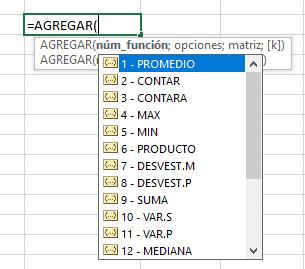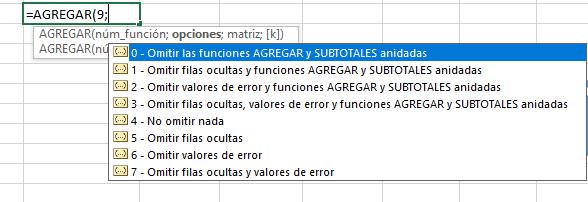2 minute read
6 Sumar con Errores
Argumento#5: criterio 2
… Con la pregunta de esta sección, esto resulta en la siguiente fórmula:
Advertisement
Astucia: también puedes ingresar un comodín en la fórmula con el asterisco *. De igual manera, también puedes usar operadores matemáticos como: <, > , = o la combinación de todos estos.
Si aún no sabes cómo funciona un comodín: simplemente intenta el siguiente ejemplo: nov*. Te darás cuenta que Excel va a buscar palabras que comiencen con nov y las devolverá como valor. En este ejemplo, Excel retornará Noviembre como valor.
Cuantas veces no te encontraste en la siguiente situación: tu lista de ventas contiene algunos errores y Excel no pude sumar?
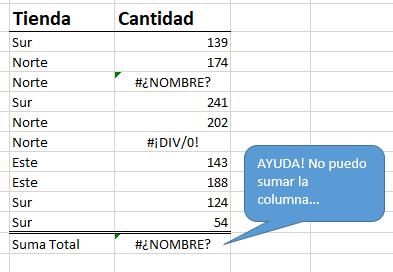
Como puedes observar en la ilustración de arriba, la función SUMA devuelve un error #¿NOMBRE?. Es suficiente que una sola celda con error genere un error en el resultado de la función. Para solucionar esto, tienes dos opciones: Opción#1: usar la función SI.ERROR Antes que nada, seguramente sabrás que Excel no tiene ningún problema para sumar celdas vacías: Excel simplemente lo considera como valor cero
Si esto es posible, entonces es suficiente solamente convertir esas celdas con errores a celdas vacías. Pero como haces esto? La función SI.ERROR es tu valiosa ayuda :

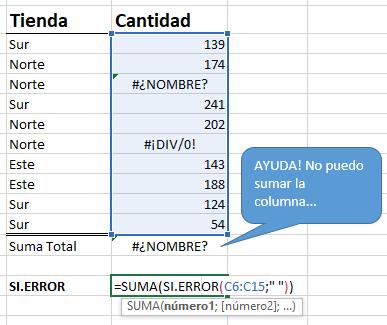
La función SI.ERROR evalúa si el valor de una celda contiene error y si se da el caso la reemplaza por un valor dado. En este ejemplo, la función devuelve el valor vacío que se encuentra en comillas “ “. =SUMA(SI.ERROR(C6:C15;" ")) Como tratas de aplicar esta misma fórmula SI.ERROR a muchas celdas (un rango), debes usar la combinación matricial de fórmula para validarla: CTRL + SHIFT +
ENTER
Opción#2: la función AGREGAR Con la introducción de esta nueva función AGREGAR en Excel 2010, Microsoft simplificó mucho la manera de resolver algunas situaciones de cálculo. Gracias a esta poderosa herramienta, puedes elegir diferentes métodos de cálculos y seleccionar diferentes escenarios u opciones que te parezcan las más adecuadas:
El primer argumento de la fórmula refiere al tipo de cálculo que Excel debe ejecutar, en este caso 9 (=SUMA). En el segundo argumento, eliges la opción 6; que omita las celdas con error.